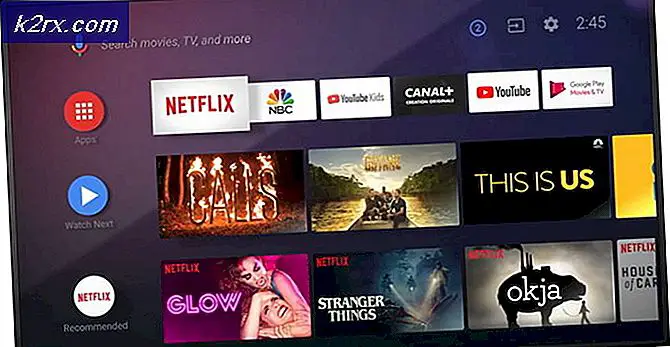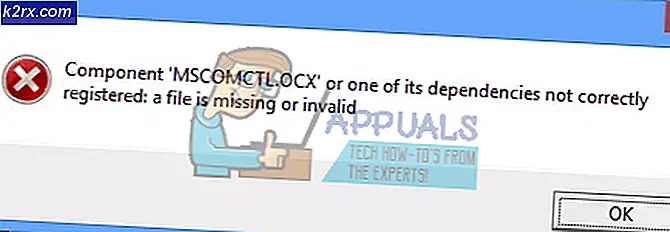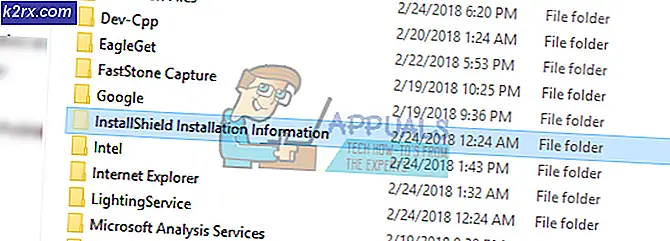Fix: Windows 10 Media Creation Tool Fehler 0x80070456 - 0xA0019
Das Media Creation Tool ist ein sehr nützliches Asset für jeden Windows-Benutzer. Sie können damit ein bootfähiges CD- oder USB-Laufwerk mit dem Setup für Ihr Betriebssystem erstellen und es dann zur Neuinstallation oder Reparatur des Betriebssystems verwenden, falls etwas schief geht. Es gibt jedoch Situationen, in denen es einfach nicht funktioniert, z. B. wenn Sie den Fehler 0x80070456 erhalten . Dieser Fehler bedeutet, dass sich beschädigte Dateien auf dem Systemlaufwerk befinden und Sie das Medienerstellungs-Tool nur verwenden können, wenn Sie es vollständig zurücksetzen.
Glücklicherweise kann dies ziemlich einfach behoben werden, solange Sie die folgenden Schritte befolgen. Bevor Sie ihnen folgen, versuchen Sie das Setup mit einem Speicherlaufwerk mit einer Kapazität von mehr als 8 Gigabyte. Das Tool fragt Sie möglicherweise nach mehr als 4 GB, aber die Installationsdateien sind größer als diese und es schlägt fehl, wenn Sie kein Laufwerk mit mehr als 8 GB haben. Wenn Sie weiterhin mit den Problemen konfrontiert sind, fahren Sie mit der folgenden Methode fort.
PRO TIPP: Wenn das Problem bei Ihrem Computer oder Laptop / Notebook auftritt, sollten Sie versuchen, die Reimage Plus Software zu verwenden, die die Repositories durchsuchen und beschädigte und fehlende Dateien ersetzen kann. Dies funktioniert in den meisten Fällen, in denen das Problem aufgrund einer Systembeschädigung auftritt. Sie können Reimage Plus herunterladen, indem Sie hier klickenSetzen Sie das Medienerstellungs-Tool zurück
Beachten Sie, dass Sie der Administrator Ihres Computers sein müssen. Andernfalls können Sie die Schritte aufgrund von Eigentumsgründen nicht ausführen.
- Drücken Sie die Windows- Taste, geben Sie die Systemsteuerung ein, und öffnen Sie das Ergebnis. Wenn Sie Windows 10 verwenden, können Sie auch gleichzeitig die Tasten Windows und X drücken und im Menü die Option Systemsteuerung auswählen.
- Wählen Sie in der oberen rechten Ecke Große Symbole oder Kleine Symbole . Öffnen Sie die Optionen des Datei-Explorers.
- Navigieren Sie zur Ansicht Nach unten scrollen, bis Sie Versteckte Dateien und Ordner gefunden haben und wählen Sie Versteckte Dateien, Ordner und Laufwerke anzeigen.
- Schließen Sie die Optionen des Datei-Explorers sowie das Kontrollfeld und öffnen Sie Arbeitsplatz oder Diesen PC, je nachdem, welche Version des Betriebssystems Sie haben. Öffnen Sie die Betriebssystempartition (normalerweise das Laufwerk C:).
- Wählen Sie die Ordner $ windows. ~ WS und $ windows. ~ BT und löschen Sie beide. Schließen Sie den Datei-Explorer.
- Drücken Sie die Windows- Taste erneut und geben Sie die CD-Bereinigung ein. Führen Sie das Tool aus, und lassen Sie es beenden.
- Sobald alles fertig ist, installieren Sie das Media Creation Tool neu. Es sollte jetzt einwandfrei funktionieren.
PRO TIPP: Wenn das Problem bei Ihrem Computer oder Laptop / Notebook auftritt, sollten Sie versuchen, die Reimage Plus Software zu verwenden, die die Repositories durchsuchen und beschädigte und fehlende Dateien ersetzen kann. Dies funktioniert in den meisten Fällen, in denen das Problem aufgrund einer Systembeschädigung auftritt. Sie können Reimage Plus herunterladen, indem Sie hier klicken